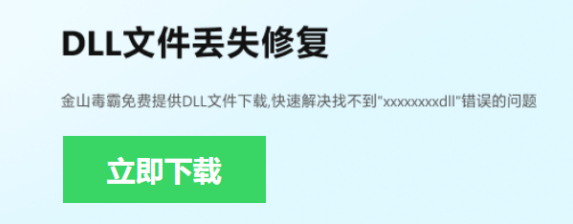在使用电脑的过程中,系统错误常常给我们带来困扰。其中,与动态链接库(DLL)文件相关的问题尤为常见,如DLL文件丢失、损坏或版本不兼容等,这些都可能导致系统或应用程序无法正常运行。幸运的是,有许多免费的dll修复工具可以帮助我们解决这些问题。本文将详细介绍如何使用这些免费的dll修复工具来免费修复系统错误。
一、选择适合的免费dll修复工具
(一)Windows自带工具
- 系统文件检查器(SFC):
- 简介:SFC是Windows操作系统自带的实用工具,用于扫描和修复系统文件中的错误,包括损坏或丢失的DLL文件。它能够自动检测并替换有问题的文件,使系统恢复稳定。
- 使用场景:适用于各种类型的系统文件问题,尤其是由于不明原因导致的DLL文件错误。在大多数情况下,它是修复系统错误的首选工具。
- 部署映像服务与管理工具(DISM):
- 简介:DISM工具专门用于修复Windows映像,它可以修复包含DLL文件的系统映像,确保系统关键文件的正确性和完整性。
- 使用场景:当SFC无法修复某些系统文件,或者你怀疑系统的整体映像存在问题时,使用DISM工具是一个不错的选择。
(二)知名安全软件自带工具
- 金山毒霸:
- 简介:这些安全软件通常内置了系统修复功能,其中包括对DLL文件的修复。它们可以扫描系统中存在的各种问题,并尝试自动修复,如修复损坏的系统文件、优化系统性能等。
- 使用场景:对于不具备计算机专业知识的普通用户来说,这些安全软件提供了便捷的一站式解决方案。用户无需深入了解DLL文件的具体知识,只需运行相应的扫描和修复功能即可。
上面修复方法要求具有一定的电脑系统知识,新手和普通用户,不太适用。
小编在这里推荐:毒霸电脑医生-DLL修复工具,智能诊断、一键修复,免费。
详细操作如下:
1. 点击下载“金山毒霸-DLL修复工具”,并安装启动;
2. 点击“全面修复”一栏,等待扫描完成;

3. 点击“一键修复”,即可自动修复dll问题;

如果修复后还有问题,可以点击“联系专家”,由资深电脑问题专家“一对一”解决各类电脑故障问题。


二、使用Windows自带工具进行dll修复的操作步骤
(一)使用系统文件检查器(SFC)修复DLL文件
- 打开命令提示符(管理员权限):
- 通过按下“Windows + R”组合键,在弹出的“运行”对话框中输入“cmd”,然后右键点击“命令提示符”,选择“以管理员身份运行”。
- 运行SFC扫描命令:
- 在命令提示符窗口中输入“sfc /scannow”并回车。此时,系统文件检查器会开始扫描所有受保护的系统文件,包括DLL文件,查找其中存在的问题。
- 等待扫描完成并查看结果:
- SFC扫描过程可能需要一些时间,请耐心等待。扫描完成后,会显示扫描结果,提示是否存在文件修复及其他详细信息。如果发现有损坏或缺失的DLL文件,SFC会尝试自动修复它们。如果显示“ DLLRegisterServer in 文件名.dll succeeded”,表示该DLL文件已成功注册和修复。
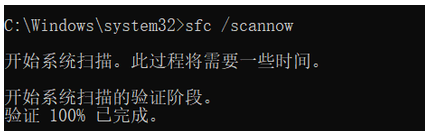
(二)使用部署映像服务与管理工具(DISM)修复系统映像(Windows 10及以上版本适用)
- 打开命令提示符(管理员权限):同SFC操作步骤。
- 运行DISM扫描和修复命令:
- 在命令提示符中输入“DISM /Online /Cleanup-Image /RestoreHealth”并回车。这个命令会连接到Microsoft Update服务器,下载并安装最新的系统映像修复补丁,修复系统映像中的损坏文件,包括DLL文件。
- 等待操作完成:
- 此过程可能需要较长时间,取决于你的网络速度和系统状况。完成后,重启计算机,让修复生效。
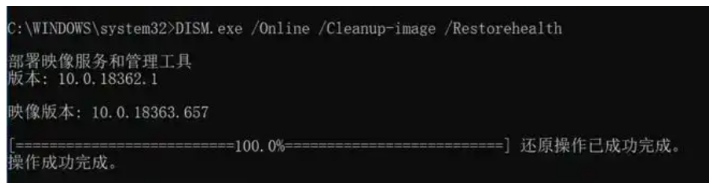
使用dll修复工具的注意事项
(一)备份重要数据
- 在进行任何系统修复操作之前,建议备份重要的数据和文件。虽然修复工具通常不会对用户数据造成直接损害,但为了以防万一,备份可以保障数据的安全性。
(二)谨慎选择下载和安装来源
- 确保从官方渠道或可信的网站下载和安装dll修复工具,避免使用非官方或未知来源的软件,以防恶意软件或病毒的入侵。
(三)了解修复结果
- 修复完成后,仔细查看修复结果和系统提示信息。如果问题仍然存在或出现其他异常情况,可能需要进一步排查或寻求专业帮助。
使用免费的dll修复工具可以帮助我们有效地解决系统错误问题,无需花费额外的费用。通过选择合适的工具并按照正确的操作步骤进行修复,我们可以让电脑系统恢复正常运行。同时,注意相关的使用注意事项,确保修复过程的安全和稳定。